快速入門:在Microsoft Purview 資料對應中建立集合並指派許可權
集合是Microsoft Purview 資料對應的工具,可管理資產、來源和資訊之間的擁有權和存取控制。 它們也會將您的來源和資產組織成自訂的類別,以符合您的管理體驗與您的資料。 本指南將引導您設定第一個集合和集合系統管理員,為您的組織準備 Microsoft Purview 環境。
必要條件
具有使用中訂用帳戶的 Azure 帳戶。 免費建立帳戶。
使用中的 Microsoft Purview 帳戶。
檢查權限
若要在Microsoft Purview 資料對應中建立和管理集合,您必須是 Microsoft Purview 治理入口網站內的集合管理員。 我們可以在治理入口網站中檢查這些 許可權。 您可以透過下列方式找到治理入口網站:
- 直接流覽並 https://web.purview.azure.com 選取您的 Microsoft Purview 帳戶。
- 開啟Azure 入口網站,搜尋並選取您要用來接收共用的 Microsoft Purview 帳戶。 開 啟 Microsoft Purview 治理入口網站。
從左窗格選取 [資料對應 > 集合],以開啟集合管理頁面。
![Microsoft Purview 治理入口網站開啟至資料對應的螢幕擷取畫面,其中已選取 [集合] 索引標籤。](media/quickstart-create-collection/find-collections.png)
選取您的根集合。 這是集合清單中的熱門集合,且名稱與您的 Microsoft Purview 帳戶相同。 在下列範例中,它稱為 ContosoPurview。
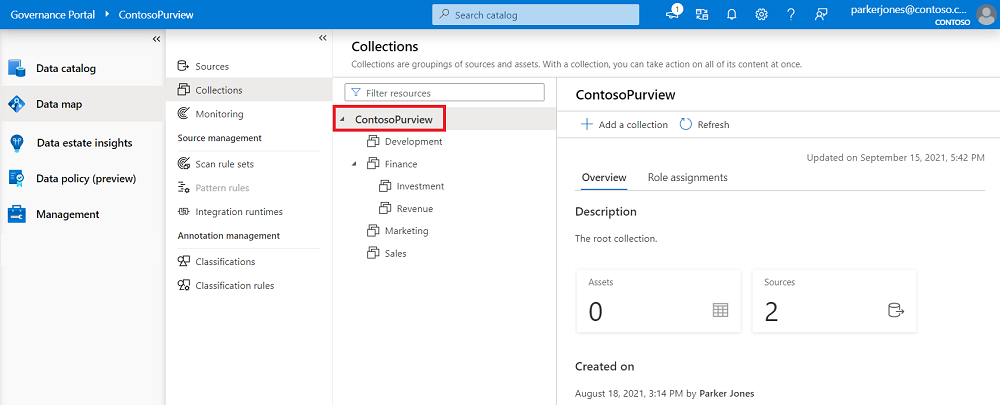
在集合視窗中選取角色指派。
![Microsoft Purview 治理入口網站視窗的螢幕擷取畫面,已開啟至 [資料對應],其中已醒目提示 [角色指派] 索引標籤。](media/quickstart-create-collection/role-assignments.png)
若要建立集合,您必須位於集合系統管理員清單中的角色指派之下。 如果您已建立帳戶,您應該已在根集合下列為集合管理員。 如果沒有,您必須連絡集合管理員以授與您的許可權。
![Microsoft Purview 治理入口網站視窗的螢幕擷取畫面,已開啟至 [資料對應],其中已醒目提示 [集合系統管理員] 區段。](media/quickstart-create-collection/collection-admins.png)
在入口網站中建立集合
若要建立您的集合,我們將從 Microsoft Purview 治理入口網站開始。 您可以透過下列方式找到入口網站:
- 直接流覽並 https://web.purview.azure.com 選取您的 Microsoft Purview 帳戶。
- 開啟Azure 入口網站,搜尋並選取 Microsoft Purview 帳戶。 選取 [ Microsoft Purview 治理入口網站] 按鈕。
從左窗格選取 [資料對應 > 集合],以開啟集合管理頁面。
![Microsoft Purview 治理入口網站視窗的螢幕擷取畫面,已開啟至 [資料對應],並已選取 [集合] 索引標籤。](media/quickstart-create-collection/find-collections.png)
選 取 [+ 新增集合]。
![Microsoft Purview 治理入口網站視窗的螢幕擷取畫面,已開啟至 [資料對應],其中已選取 [集合] 索引標籤,並醒目提示 [新增集合]。](media/quickstart-create-collection/select-add-collection.png)
在右側面板中,輸入集合名稱、描述,並搜尋使用者以將其新增為集合管理員。
![Microsoft Purview 治理入口網站視窗的螢幕擷取畫面,其中顯示新的集合視窗,其中已選取顯示名稱和集合管理員,並醒目提示 [建立] 按鈕。](media/quickstart-create-collection/create-collection.png)
選取 [建立]。 集合資訊會反映在頁面上。
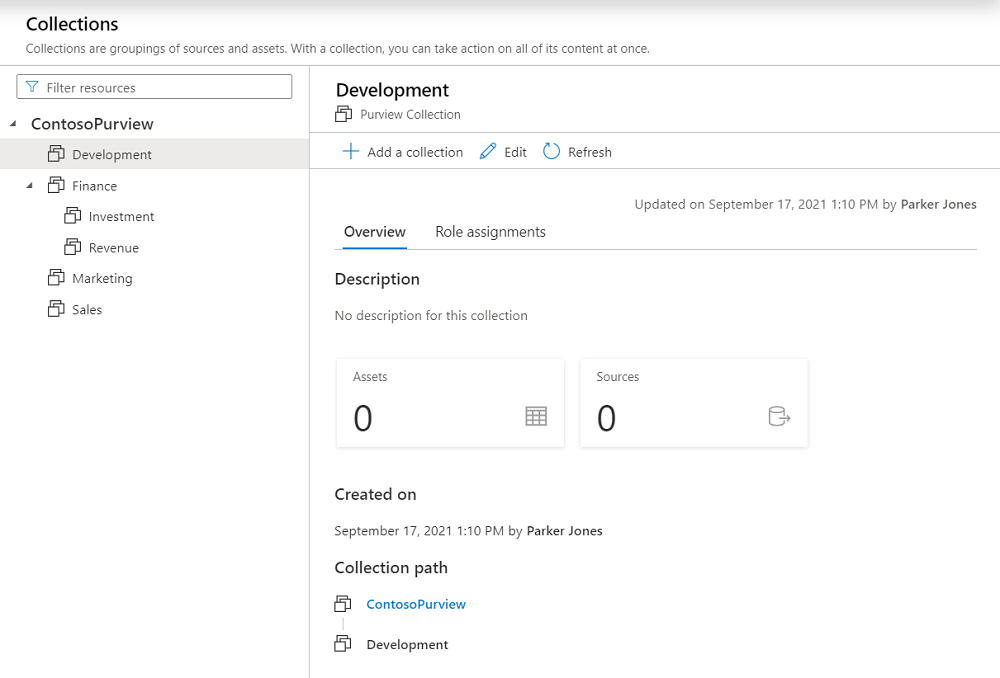
將許可權指派給集合
現在您已擁有集合,您可以將許可權指派給此集合,以管理使用者對 Microsoft Purview 治理入口網站的存取權。
角色
所有指派的角色都會套用至套用角色之集合內的來源、資產和其他物件。
- 集合管理員 - 可以編輯集合、其詳細資料、管理集合中的存取權,以及新增子集合。
- 資料來源管理員 - 可以管理資料來源和資料掃描。
- 資料編者 - 可以建立、讀取、修改和刪除目錄資料物件上的動作。
- 資料讀取器 - 可以存取,但不能修改目錄資料物件。
指派權限
選取 [角色指派] 索引卷 標,以查看集合中的所有角色。
![Microsoft Purview 治理入口網站集合視窗的螢幕擷取畫面,其中已醒目提示 [角色指派] 索引標籤。](media/quickstart-create-collection/select-role-assignments.png)
選取 [編輯角色指派] 或人員圖示,以編輯每個角色成員。
![Microsoft Purview 治理入口網站集合視窗的螢幕擷取畫面,其中已選取 [編輯角色指派] 下拉式清單。](media/quickstart-create-collection/edit-role-assignments.png)
在文字方塊中輸入 ,以搜尋您要新增至角色成員的使用者。 選取 [確定 ] 以儲存變更。
後續步驟
現在您已有集合,您可以遵循下列指南來新增資源、掃描及管理您的集合。
意見反應
即將登場:在 2024 年,我們將逐步淘汰 GitHub 問題作為內容的意見反應機制,並將它取代為新的意見反應系統。 如需詳細資訊,請參閱:https://aka.ms/ContentUserFeedback。
提交並檢視相關的意見反應